手把手教你怎么画出专业好看的时间线
- 格式:docx
- 大小:1.02 MB
- 文档页数:5
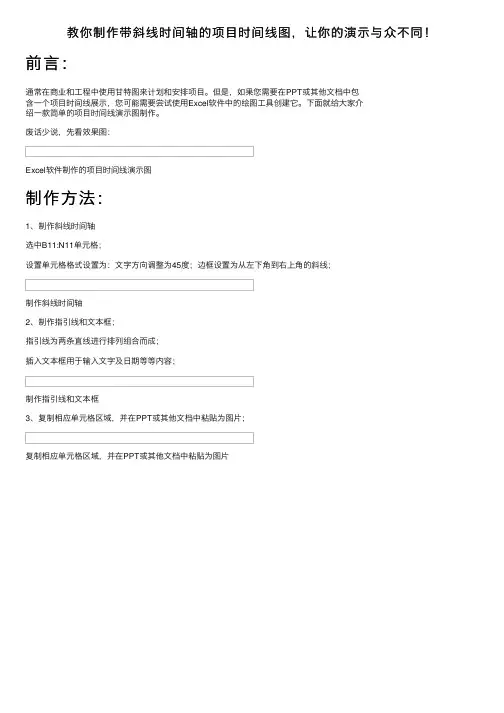
教你制作带斜线时间轴的项⽬时间线图,让你的演⽰与众不同!前⾔:
通常在商业和⼯程中使⽤⽢特图来计划和安排项⽬。
但是,如果您需要在PPT或其他⽂档中包
含⼀个项⽬时间线展⽰,您可能需要尝试使⽤Excel软件中的绘图⼯具创建它。
下⾯就给⼤家介
绍⼀款简单的项⽬时间线演⽰图制作。
废话少说,先看效果图:
Excel软件制作的项⽬时间线演⽰图
制作⽅法:
1、制作斜线时间轴
选中B11:N11单元格;
设置单元格格式设置为:⽂字⽅向调整为45度;边框设置为从左下⾓到右上⾓的斜线;
制作斜线时间轴
2、制作指引线和⽂本框;
指引线为两条直线进⾏排列组合⽽成;
插⼊⽂本框⽤于输⼊⽂字及⽇期等等内容;
制作指引线和⽂本框
3、复制相应单元格区域,并在PPT或其他⽂档中粘贴为图⽚;
复制相应单元格区域,并在PPT或其他⽂档中粘贴为图⽚。
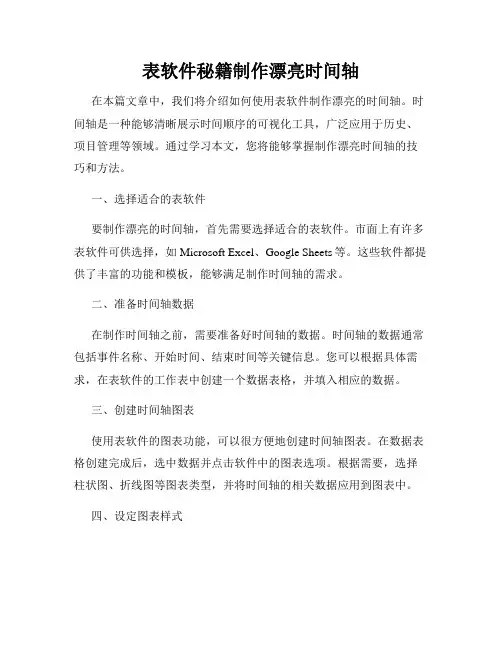
表软件秘籍制作漂亮时间轴在本篇文章中,我们将介绍如何使用表软件制作漂亮的时间轴。
时间轴是一种能够清晰展示时间顺序的可视化工具,广泛应用于历史、项目管理等领域。
通过学习本文,您将能够掌握制作漂亮时间轴的技巧和方法。
一、选择适合的表软件要制作漂亮的时间轴,首先需要选择适合的表软件。
市面上有许多表软件可供选择,如Microsoft Excel、Google Sheets等。
这些软件都提供了丰富的功能和模板,能够满足制作时间轴的需求。
二、准备时间轴数据在制作时间轴之前,需要准备好时间轴的数据。
时间轴的数据通常包括事件名称、开始时间、结束时间等关键信息。
您可以根据具体需求,在表软件的工作表中创建一个数据表格,并填入相应的数据。
三、创建时间轴图表使用表软件的图表功能,可以很方便地创建时间轴图表。
在数据表格创建完成后,选中数据并点击软件中的图表选项。
根据需要,选择柱状图、折线图等图表类型,并将时间轴的相关数据应用到图表中。
四、设定图表样式制作漂亮时间轴的关键在于图表样式的设计。
在表软件中,您可以自定义时间轴的样式,如颜色、字体、背景等。
通过调整样式,可以使时间轴更加美观、直观。
五、添加附加信息除了基本的时间轴数据外,您还可以为时间轴添加一些附加信息,如事件的描述、链接等。
这些附加信息可以让时间轴更加丰富,提供更多的背景资料和参考信息。
六、调整时间轴布局在创建时间轴图表后,根据实际需求,您可以对时间轴进行布局调整。
比如调整时间轴的大小、位置、坐标轴的刻度等。
通过调整布局,可以让时间轴更好地展示数据,更加符合需求。
七、导出时间轴完成时间轴的制作后,您可以将其导出为图片、PDF等格式,以方便分享和使用。
表软件通常提供了导出功能,您可以选择合适的格式并保存时间轴。
八、优化时间轴为了让时间轴更加漂亮和易读,您可以进一步优化时间轴的样式和内容。
比如调整字体大小、颜色搭配,添加动画效果等。
通过优化时间轴,可以提升其效果和吸引力。
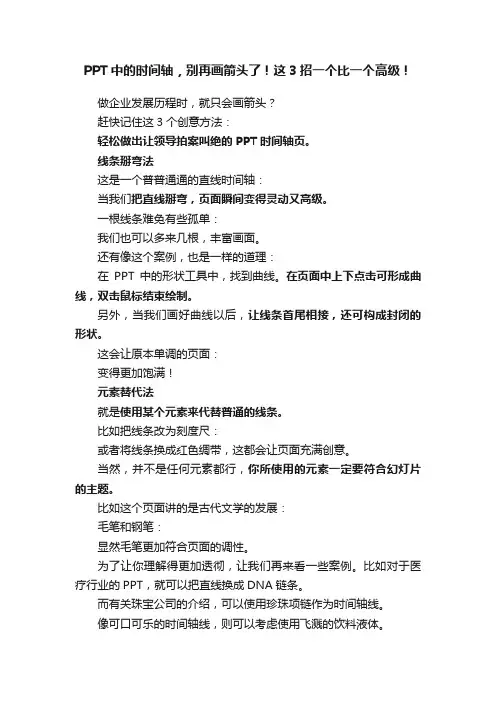
PPT中的时间轴,别再画箭头了!这3招一个比一个高级!做企业发展历程时,就只会画箭头?赶快记住这3个创意方法:轻松做出让领导拍案叫绝的PPT时间轴页。
线条掰弯法这是一个普普通通的直线时间轴:当我们把直线掰弯,页面瞬间变得灵动又高级。
一根线条难免有些孤单:我们也可以多来几根,丰富画面。
还有像这个案例,也是一样的道理:在PPT中的形状工具中,找到曲线。
在页面中上下点击可形成曲线,双击鼠标结束绘制。
另外,当我们画好曲线以后,让线条首尾相接,还可构成封闭的形状。
这会让原本单调的页面:变得更加饱满!元素替代法就是使用某个元素来代替普通的线条。
比如把线条改为刻度尺:或者将线条换成红色绸带,这都会让页面充满创意。
当然,并不是任何元素都行,你所使用的元素一定要符合幻灯片的主题。
比如这个页面讲的是古代文学的发展:毛笔和钢笔:显然毛笔更加符合页面的调性。
为了让你理解得更加透彻,让我们再来看一些案例。
比如对于医疗行业的PPT,就可以把直线换成DNA链条。
而有关珠宝公司的介绍,可以使用珍珠项链作为时间轴线。
像可口可乐的时间轴线,则可以考虑使用飞溅的饮料液体。
图片轴线法在场景图片中,找到隐藏的线性趋势,从而作为时间轴线。
比如常见的有山脉:公路:还有河流:桥梁:建筑物的轮廓:以及星球弧边:这些图片都能为我们所用。
需要各位注意的是,如果图片中的轴线不够明显,最好加入线条把它凸显出来。
比如弯曲的公路,可以搭配灵动的曲线。
而复杂的山脉,可以搭配锐利的折线。
学会这几个创意方法,哪怕是普通的线条和文字也能让你的汇报立马高级。
最后,我整理了一份时间轴创意案例库,总共30个页面,有了它,只需要复制粘贴,就能做出一张创意时间轴。
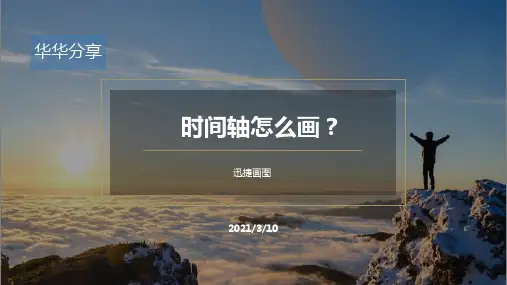
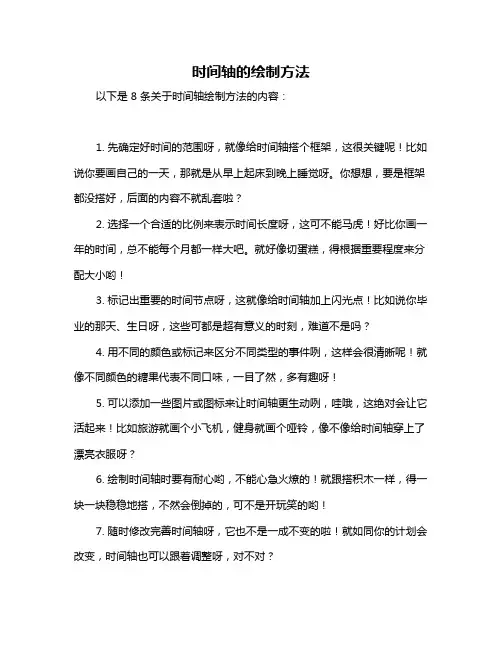
时间轴的绘制方法
以下是 8 条关于时间轴绘制方法的内容:
1. 先确定好时间的范围呀,就像给时间轴搭个框架,这很关键呢!比如说你要画自己的一天,那就是从早上起床到晚上睡觉呀。
你想想,要是框架都没搭好,后面的内容不就乱套啦?
2. 选择一个合适的比例来表示时间长度呀,这可不能马虎!好比你画一年的时间,总不能每个月都一样大吧。
就好像切蛋糕,得根据重要程度来分配大小哟!
3. 标记出重要的时间节点呀,这就像给时间轴加上闪光点!比如说你毕业的那天、生日呀,这些可都是超有意义的时刻,难道不是吗?
4. 用不同的颜色或标记来区分不同类型的事件咧,这样会很清晰呢!就像不同颜色的糖果代表不同口味,一目了然,多有趣呀!
5. 可以添加一些图片或图标来让时间轴更生动咧,哇哦,这绝对会让它活起来!比如旅游就画个小飞机,健身就画个哑铃,像不像给时间轴穿上了漂亮衣服呀?
6. 绘制时间轴时要有耐心哟,不能心急火燎的!就跟搭积木一样,得一块一块稳稳地搭,不然会倒掉的,可不是开玩笑的哟!
7. 随时修改完善时间轴呀,它也不是一成不变的啦!就如同你的计划会改变,时间轴也可以跟着调整呀,对不对?
8. 记得要把时间轴放在显眼的地方呀,让它时刻提醒你!好比一个好朋友在身边,随时告诉你时间的故事呢!
我的观点结论就是:时间轴绘制其实不难,只要用心,就能画出属于你的精彩时间轴呀!。
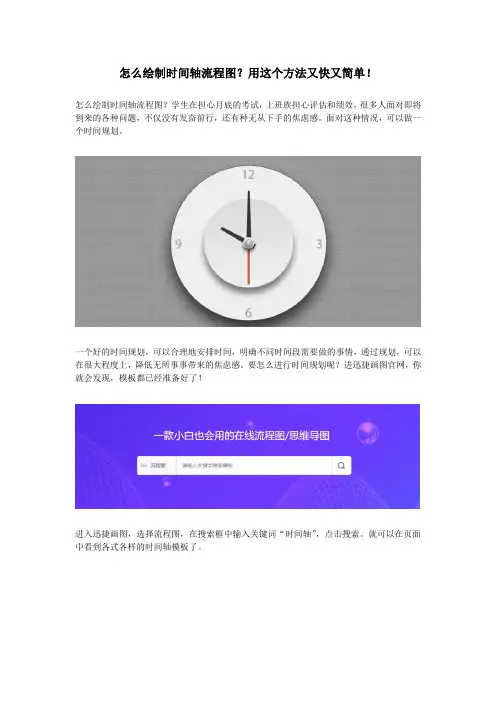
怎么绘制时间轴流程图?用这个方法又快又简单!
怎么绘制时间轴流程图?学生在担心月底的考试,上班族担心评估和绩效,很多人面对即将到来的各种问题,不仅没有发奋前行,还有种无从下手的焦虑感。
面对这种情况,可以做一个时间规划。
一个好的时间规划,可以合理地安排时间,明确不同时间段需要做的事情,通过规划,可以在很大程度上,降低无所事事带来的焦虑感。
要怎么进行时间规划呢?进迅捷画图官网,你就会发现,模板都已经准备好了!
进入迅捷画图,选择流程图,在搜索框中输入关键词“时间轴”,点击搜索。
就可以在页面中看到各式各样的时间轴模板了。
根据个人喜好,选择横向时间轴、纵向时间轴或是穿插型时间轴。
我们以“垂直时间轴流程图”为例。
点击进入在线编辑页面。
可以通过左右两侧的工具栏,在模板中进行填充文字、修改颜色、添加或删除节点、图形等操作。
修改完毕之后,通过页面上方的三个按钮,进行保存、分享和下载。
迅捷画图是一款功能非常强大的绘图网站,当我们遇到紧急情况的时候,随时在网站中可以对图像进行编辑和修改。
想要以后的生活变得有规划,不再焦虑的小伙伴,快去迅捷画图挑选模板吧!。
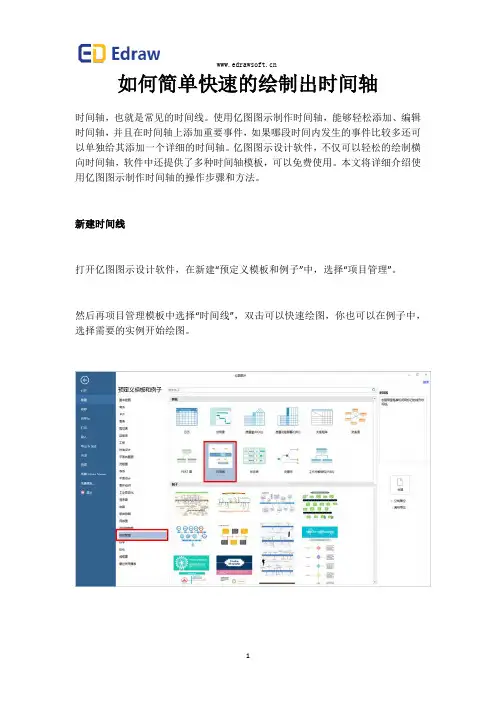
如何简单快速的绘制出时间轴时间轴,也就是常见的时间线。
使用亿图图示制作时间轴,能够轻松添加、编辑时间轴,并且在时间轴上添加重要事件,如果哪段时间内发生的事件比较多还可以单独给其添加一个详细的时间轴。
亿图图示设计软件,不仅可以轻松的绘制横向时间轴,软件中还提供了多种时间轴模板,可以免费使用。
本文将详细介绍使用亿图图示制作时间轴的操作步骤和方法。
新建时间线打开亿图图示设计软件,在新建“预定义模板和例子”中,选择“项目管理”。
然后再项目管理模板中选择“时间线”,双击可以快速绘图,你也可以在例子中,选择需要的实例开始绘图。
插入【时间轴】符号通过时间线模板创建的时间轴,绘图界面的左侧,会自动打开相关的符号库,在“时间线”库中,选择需要的时间轴类型,双击或者拖拽的绘图界面就可以了。
设置时间条选中时间条,或者将鼠标移动至时间条上,其右上角就会出现一个浮动的按钮,在这里你可以设置时间轴开始和结束的日期,也可以设置时间轴是以周/月/天或其他单位为间距来显示。
在日期格式中,你可以笼统的设置年份,也可以详细到每一分每一秒。
给时间条添加【任务】、【里程碑】软件左侧符号库中,还设置了多种类型的里程碑符号和任务符号,双击或者拖拽到绘图界面就可以使用了。
在菱形、圆形、矩形和三角形里程碑中,可以直接通过浮动按钮,快速切换形状,让里程碑符号在这四种样式中任意切换。
温馨提示:选中符号后,若浮动按钮中为出现该选项,就是不支持在图形中快速替换图形,此时就需要使用其他方法来进行修改了。
给时间轴添加图片添加图片的方式有两种,一种是直接调用软件内置的图片素材,一种是插入外部图片。
调用软件内置图片很简单,直接从符号库里,选择你需要的图片,拖拽到绘图界面就可以了。
插入外部图片,则需要使用软件上方菜单栏中的插入——图片功能。
给时间轴添加文字添加文字是比较简单的一种操作,亿图软件中,大部分的符号是自带有输入文本的功能,双击图形可以直接编辑、修改。
当然,你也可以使用文本框工具,用文本框输入的文字,你可以将文字缩窄至竖向显示,也可以任意移动文本框的位置。
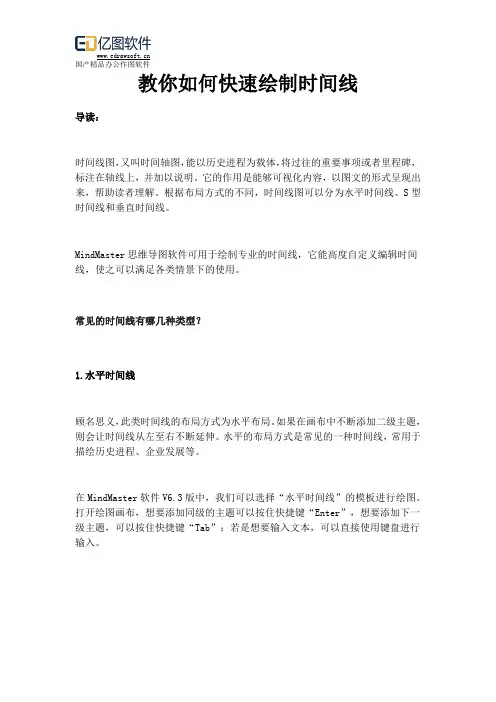
教你如何快速绘制时间线导读:时间线图,又叫时间轴图,能以历史进程为载体,将过往的重要事项或者里程碑,标注在轴线上,并加以说明。
它的作用是能够可视化内容,以图文的形式呈现出来,帮助读者理解。
根据布局方式的不同,时间线图可以分为水平时间线、S型时间线和垂直时间线。
MindMaster思维导图软件可用于绘制专业的时间线,它能高度自定义编辑时间线,使之可以满足各类情景下的使用。
常见的时间线有哪几种类型?1.水平时间线顾名思义,此类时间线的布局方式为水平布局。
如果在画布中不断添加二级主题,则会让时间线从左至右不断延伸。
水平的布局方式是常见的一种时间线,常用于描绘历史进程、企业发展等。
在MindMaster软件V6.3版中,我们可以选择“水平时间线”的模板进行绘图。
打开绘图画布,想要添加同级的主题可以按住快捷键“Enter”,想要添加下一级主题,可以按住快捷键“Tab”;若是想要输入文本,可以直接使用键盘进行输入。
2.垂直时间线垂直时间线同样可以在思维导图软件中快捷创建。
但是,与水平布局不同的是,垂直时间线是一种从上至下的布局方式。
常用于版本的更新日志、产品迭代日志等场景。
垂直时间线添加同级和下一级的快捷键方式和水平时间线相似,故不再赘述。
3.S型时间线该布局方式综合了上述两种的时间线,使时间线能够更加集中的显示在画布中,方便读者阅读。
双击MindMaster思维导图软件中的“S型时间线”模板,就能开启该时间线的绘图。
S型时间线的增加趋势是先从左往右,达到一定长度之后,就会发生回转。
Ps. MindMaster V6.3的S型时间线,其轴线“回转宽度”是可以自定义设置的,默认的值是1000像素,如果数值设置小一些,则S型轴线会提前回转,如果数值设置大一下,则S型轴线会延后回转。
怎样制作时间线?1.使用经典模板MindMaster内置多个经典的时间线模板,双击即可套用,十分便捷。
2.使用不同主题软件内置30种不同风格的时间线主题,点击便能一键替换,高效便捷,让颜值作品秒升级!3.保存或导出绘制完成的时间图,可以保存为.emmx的源文件到电脑本地,也可以导出为图片、PDF、Office等多种格式。
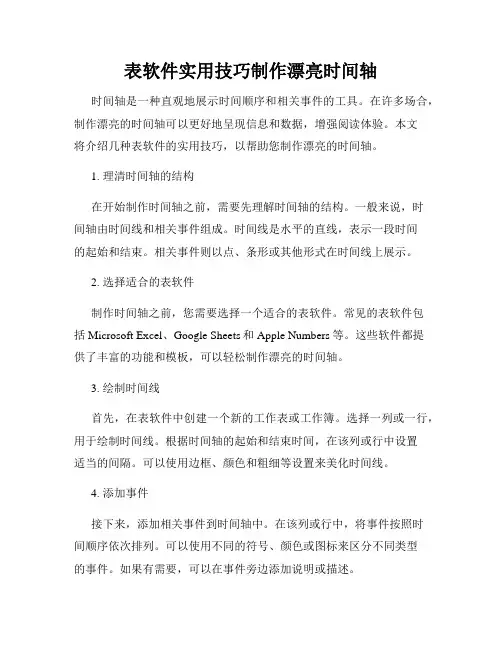
表软件实用技巧制作漂亮时间轴时间轴是一种直观地展示时间顺序和相关事件的工具。
在许多场合,制作漂亮的时间轴可以更好地呈现信息和数据,增强阅读体验。
本文将介绍几种表软件的实用技巧,以帮助您制作漂亮的时间轴。
1. 理清时间轴的结构在开始制作时间轴之前,需要先理解时间轴的结构。
一般来说,时间轴由时间线和相关事件组成。
时间线是水平的直线,表示一段时间的起始和结束。
相关事件则以点、条形或其他形式在时间线上展示。
2. 选择适合的表软件制作时间轴之前,您需要选择一个适合的表软件。
常见的表软件包括Microsoft Excel、Google Sheets和Apple Numbers等。
这些软件都提供了丰富的功能和模板,可以轻松制作漂亮的时间轴。
3. 绘制时间线首先,在表软件中创建一个新的工作表或工作簿。
选择一列或一行,用于绘制时间线。
根据时间轴的起始和结束时间,在该列或行中设置适当的间隔。
可以使用边框、颜色和粗细等设置来美化时间线。
4. 添加事件接下来,添加相关事件到时间轴中。
在该列或行中,将事件按照时间顺序依次排列。
可以使用不同的符号、颜色或图标来区分不同类型的事件。
如果有需要,可以在事件旁边添加说明或描述。
5. 调整布局和样式完成时间轴的基本结构后,可以进一步调整布局和样式,使其更加漂亮。
可以调整事件的大小、颜色和字体等,以突出重点或增加视觉效果。
还可以添加背景颜色、阴影和边框等,使时间轴更具吸引力。
6. 添加交互功能如果您希望时间轴具有交互功能,可以进一步利用表软件的功能。
比如,您可以添加链接到事件,使读者可以点击事件以获取更多详细信息。
还可以添加鼠标悬停提示,以显示事件的概要信息。
7. 导出和分享完成时间轴后,可以将其导出为图像或PDF文件,或者直接在表软件中分享给他人。
确保导出或分享时选择合适的文件格式和分辨率,以保持时间轴的清晰度和美观度。
通过以上的实用技巧,您可以轻松制作漂亮的时间轴,以展示时间顺序和相关事件。


用活页本的一张纸做一张好看的时间轴六年级
六年级时间轴简单好看画法方法:
首先再图画中间写上时间轴,左上角画上太阳,画六个边框,并用圈圈连在一起,左下角和右下角画树叶,右上角画花朵,时间轴三个字涂玫红色。
太阳涂黄色和红色,右上角的花朵涂红色和绿色。
左下角和右下角的树叶涂绿色,中间的圆圈涂棕色。
右侧的彩虹涂红绿黄三个颜色。
把六个边框涂成玫红色,并写上一二三四五六。
基本简介
时间轴的制作主要是运用动画的形式,把多张图片故事用时间轨迹串联。
纵观时间轴就是一份完整的历史资料。
记录着每一天,甚至更短时间发生的故事;横贯时间轴,就是“历史上的今天”,记录着某一天不同地方、不同人的各种各样的事情。
时间轴里集成了多种功能,其中包含:家族树、百科系统、家庭日志、家庭相册等。
可通过高级查询精确到某一点或某个人,浏览故事、图片。
表软件实用技巧制作时间轴时间轴是一种视觉化的工具,可以将事件按照时间顺序进行排列,帮助我们更好地理解和展示历史进程、项目计划或是其他时间相关的数据。
在表软件中,我们可以利用一些实用技巧轻松地制作出精美的时间轴。
本文将介绍如何使用表软件来制作时间轴,方便您更好地组织和展示相关信息。
一、准备工作在开始制作时间轴之前,我们首先需要准备好相关的数据。
通常,一个时间轴需要包含以下几个重要要素:事件名称、事件发生时间、事件描述等。
您可以根据自己的需求,添加更多的字段来丰富时间轴的信息。
二、新建表格在表软件中,新建一个表格作为时间轴的数据源。
一般情况下,每一列对应一个字段,每一行对应一个事件。
请按照您的数据要求,合理地设置表格的列数和行数。
三、插入日期在实际的时间轴中,日期是非常重要的。
我们可以利用表软件的日期格式功能,快速地插入日期。
1. 选择需要插入日期的单元格,右键点击选择“格式设置”;2. 在弹出的格式设置框中,选择“日期”类别,并选择适合的日期格式;3. 单击“确定”按钮,表格中的日期会按照您指定的格式进行显示。
四、绘制时间轴有了准备工作和日期插入之后,我们可以开始绘制时间轴了。
1. 选中时间轴数据区域,即事件名称、时间等相关字段的一行;2. 在表软件的菜单栏中选择“插入”->“图表”,选择适合的图表类型;3. 在图表编辑器中,对图表进行调整和美化。
可以修改图表的样式、颜色、字体等,以符合您的整体设计需求;4. 调整图表的大小和位置,使其更好地适应您所在的文档或报告;5. 添加图表的标题和图例,便于读者理解和解读时间轴的内容。
五、添加附加信息为了使时间轴更加完整,我们可以在图表上添加一些附加信息,如背景图片、注释、亮点等。
1. 在表软件中,选中时间轴图表;2. 点击菜单栏中的“插入”->“图片”或“形状”,选择适合的图片或形状,并进行位置和大小调整;3. 在时间轴图表周围添加注释,对某些事件进行补充说明,增加读者的理解度;4. 为重要的事件添加亮点,如特殊标记或强调,使其更加醒目。
画时间轴的方法
画时间轴是一个简单但有效的方法,用于组织和展示事件或信息在时间上的顺序。
以下是画时间轴的基本步骤:
1. 确定时间范围:首先,你需要确定时间轴的范围。
这可以是一个具体的时间段,如一天、一周、一个月或更长的时间。
你也可以选择历史或未来的某个时期。
2. 准备纸张和工具:找一张足够大的纸或画布,以便你可以在上面画出整个时间轴。
此外,准备一支笔和可能需要的颜色笔或标记笔。
3. 画出时间轴:在纸张的中心或底部画一条直线,表示时间线。
你可以在这条线的上方或下方添加箭头,表示时间的流逝方向。
4. 标记重要日期或事件:在时间轴上标记出你想要展示的重要日期或事件。
使用不同的颜色或符号来区分不同类型的事件。
5. 添加详细信息:在每个标记旁边,写下事件的详细信息。
这可能包括事件的名称、日期、地点和任何其他相关信息。
6. 使用图形和符号:为了增加清晰度和吸引力,你可以使用时间轴上的图形和符号来表示不同类型的事件或时
间段。
例如,你可以使用不同的颜色来表示不同类型的事件,或者使用不同的标记来表示不同的时间段。
7. 检查并修正:最后,检查你的时间轴,确保所有的信息都是准确的,并且易于理解。
如果需要,你可以进行修改或添加更多的细节。
以上就是画时间轴的基本步骤。
你可以根据自己的需要和喜好进行调整,以创建最适合你的时间轴。
新手如何轻松画出专业的时间线导语:在我们的惯性思维中,会认为新手学习一项技能,都需要经历一个漫长的学习周期。
拿时间线为例,会认为画专业的时间线,应该都要经过长期的练习和实践。
但是事实并不是这样的,只要有专业的软件,新手也可以绘制出好看的时间线。
本文就带大家来学习一下。
什么软件可以轻松绘制专业的时间线?你是新手?还想轻松的画出专业的时间线?当然可以了!可以使用这款国产的良心的专业绘图软件MindMaster。
MindMaster作为国产思维导图软件,十分符合国人的操作习惯,可以免费使用,并且操作十分简单,新手也能轻松上手,绘制出一幅专业的时间线。
免费获取MindMaster软件:/mindmaster/如何使用MindMaster快速绘制出漂亮有创意的时间线第1步:打开MindMaster,点击新建,选择时间线模板。
此时,模板下方的例子就会自动跳转到时间线例子的界面。
第2步:选择一款自己喜欢的时间线模板,双击打开。
第3步:接着修改时间线里的文字内容,用鼠标双击选中主题后,就可以自由编辑,其他基础操作和绘制思维导图相同。
第4步:你还可以通过软件右侧的工具栏来对时间线的样式进行自由修改,包括线条粗细、颜色、框架等等,或者也能使用“一键更换主题样式”进行修改。
第5步:画好以后可以将其保存起来,点击“文件”----“导出和发送”,即可将画好的时间线保存为想要的格式。
常见三种时间线含义及模板1.水平时间线顾名思义,此类时间线的布局方式为水平布局。
如果在画布中不断添加二级主题,则会让时间线从左至右不断延伸。
水平的布局方式是常见的一种时间线,常用于描绘历史进程、企业发展等。
2.垂直时间线垂直时间线同样可以在思维导图软件中快捷创建。
但是,与水平布局不同的是,垂直时间线是一种从上至下的布局方式。
常用于版本的更新日志、产品迭代日志等场景。
垂直时间线添加同级和下一级的快捷键方式和水平时间线相似,故不再赘述。
3.S型时间线该布局方式综合了上述两种的时间线,使时间线能够更加集中的显示在画布中,方便读者阅读。
时间轴制作时间轴是一种以时间为基准的工具,用于可视化和整理事件、进程或活动的顺序和持续时间。
它可以为观众提供一个一目了然的概览,使得他们能够更好地理解事件间的相互关系、发展趋势和时间的流逝。
时间轴制作是一项重要的任务,可以应用于各种领域,如历史研究、项目管理、学术展示等。
本文将介绍时间轴制作的基本步骤和注意事项。
第一步是确定时间轴的主题和范围。
在制作时间轴之前,我们需要明确所要表达的主题或内容,以及需要覆盖的时间范围。
例如,如果我们要制作一部历史时间轴,我们需要确定时间轴的主题是哪个历史时期,以及需要包含的事件和人物。
第二步是收集相关的事件和信息。
在制作时间轴之前,我们需要收集关于所选主题或范围的事件和信息。
这些信息可以来自于书籍、互联网、采访等各种来源。
我们应该尽量获取准确和可靠的信息,并注意分辨不同信息源之间的差异和偏见。
第三步是将事件和信息整理成一个列表。
在收集到足够的事件和信息之后,我们需要将它们整理成一个有序的列表。
这可以帮助我们更好地组织和呈现这些事件,并确保它们按照正确的时间顺序排列。
第四步是为时间轴选择合适的工具。
制作时间轴可以使用各种工具,如电子表格软件、图表软件、在线时间轴制作工具等。
我们可以根据自己的需求和技能水平选择合适的工具。
例如,如果我们对电子表格软件较为熟悉,我们可以使用它来制作时间轴。
第五步是创建时间轴的基本结构。
在选择了合适的工具之后,我们需要创建时间轴的基本结构。
通常,时间轴由水平线和垂直标尺组成。
水平线代表时间的流逝,而垂直标尺用于在时间轴上标记不同的事件。
第六步是将事件添加到时间轴上。
一旦创建了时间轴的基本结构,我们就可以将之前整理好的事件和信息添加到时间轴上。
我们需要按照正确的时间顺序将事件放置在时间轴上,并确保它们的位置和持续时间与实际情况一致。
第七步是为时间轴添加关键信息。
除了事件本身之外,我们还可以为时间轴添加一些关键信息,如标题、图标、描述等。
这些信息可以帮助观众更好地理解时间轴和其中包含的事件。
时间线是什么?怎么画?导图:时间轴又叫时间线、历史时间轴,能够将人物、组织或事件按照时间顺序串联起来,并形成一套完整的记录体系。
时间轴通过图片的形式,向受众展示其详尽的历史进程。
它可用于不同的使用场景,比如PPT幻灯片制作、进行商业报告或者项目管理的时候,以及人物历史等场景的时候都需要。
免费获取关系图软件:/timeline.php时间轴的用处这么多,那究竟如何绘画呢?如果你曾经试图使用word或PPT进行绘制的话,体验一定是极其崩溃的。
本文将使用神奇的绘图工具亿图图示,来教大家时间轴图的简单画法,并在文末附上免费模板。
如何快速绘制时间轴?1、安装并启动软件需要下载安装亿图图示软件(Edraw Max),打开运行软件,并依次点击新建-项目管理-时间线-创建。
接下来,就可以在软件里进行自由绘图啦。
2、添加符号模板面对空白的画布,不要觉得不知所措,我们可以点击符号库,找到时间线的相关符号模板,再从“自定义时间线”里,拖拽入画布即可。
3、替换模板文字默认的模板都是由无序的字母填充,接下来只需要我们对文字进行替换。
依次双击各个文本框,并输入我们要替换的内容。
当所有内容都被替换之后,还可以对文字进一步的修改,比如修改字体颜色、字号大小等。
4、美化时间轴该步骤需要完成两点:一方面是要修改背景;一方面是要加上一些必要的符号修饰。
这些素材都可以从符号库中找到,并运用到画布里。
你只需要对文字内容做简单的替换操作即可。
5、导出时间轴我们若是要在word或者PPT中插入时间轴,那你不需要截图操作,只需要点击亿图图示软件中的导出,再选择对应的格式,即可成功导出。
另外,你还可以选择其他操作,将时间轴图打印出来或者生成网页分享出去。
简单的5个步骤,花费不到10分钟,我们便可轻松搞定一个时间轴。
正是因为亿图图示软件这样一款专业的绘图工具,自带超丰富的符号模板,才能让高效绘图成为可能。
更加丰富的免费模板在亿图图示软件里,还附赠多个时间轴的绘图例子,你可以通过替换文字的方式,快速完成绘图。
时间管理时钟如何画简介时间管理是我们日常生活中非常重要的一项技能,它能够帮助我们更好地管理时间,提高效率。
时间管理时钟是一个简单但有效的工具,可以帮助我们规划和分配时间。
本文将介绍时间管理时钟的绘制方法,帮助您更好地管理时间。
所需材料在开始绘制时间管理时钟之前,您需要准备以下材料:•一张纸•一支铅笔•一支绘图笔或彩色笔步骤以下是绘制时间管理时钟的步骤:1.在纸上用铅笔绘制一个大圆圈,作为时间管理时钟的外框。
2.将圆圈平均分成12个部分,每个部分代表一个小时。
您可以使用铅笔或绘图笔进行标记。
3.在每个小时的刻度上写上对应的数字,从1到12。
4.在圆圈的中心画一个小圆,作为时钟的中心点。
5.在时钟的中心点向外延伸一条直线,作为指针。
6.将指针分成几个部分,每个部分代表一个时间段,例如30分钟或1小时。
7.在每个时间段的刻度上写上对应的时间,例如8:00或9:30。
8.在每个时间段的刻度之间填充颜色,以区分不同的时间段。
9.继续绘制其他时间段的刻度和填充颜色,直到整个时间管理时钟完成。
10.用绘图笔或彩色笔对时间管理时钟进行润色和修饰。
使用方法完成绘制时间管理时钟后,您可以根据自己的时间安排将不同的任务或活动分配到不同的时间段。
每个时间段代表一定的时间长度,您可以根据需要调整时间段的长度。
通过合理地安排时间,您可以更好地控制时间流逝,提高工作和学习的效率。
在使用时间管理时钟时,您可以根据当前的时间,将指针指向对应的时间段。
这可以帮助您清晰地了解当前的时间,以及剩余的时间。
您可以根据时间管理时钟的指示,合理分配时间,提高工作和学习的效率。
常见问题解答1.时间管理时钟可以帮助解决什么问题?时间管理时钟可以帮助您更好地规划和分配时间,提高工作和学习的效率。
它可以帮助您合理安排不同的任务和活动,确保时间能够得到充分利用。
2.时间管理时钟的优势是什么?时间管理时钟直观明了,易于理解和使用。
通过将时间划分成可视化的块状,帮助我们更好地掌握时间流逝的感觉,提高对时间的管理能力。
手把手教你怎么画出专业好看的时间线
导语:
只要拥有一款合适的时间线软件,即便再困难的时间线,都可以自由绘制。
但是你知道有哪些时间线软件好用呢?在本文,将为大家推荐一款十分好用的时间线软件,并且附上教程,让绘图新手,也可以顺利成为绘图高手!
用什么软件画时间线?
对于新手来说,用MindMaster绘制时间线是一个不错的选择。
MindMaster 软件对新手十分友好,虽是专业软件,但操作十分简单,即使是刚接触的人也可以快速上手开始绘图。
软件内有许多的时间线实例模板,30个主题任你随意切换,还有海量的剪贴画素材,在MindMaster里绘制一张专业又好看的时间线,完全无压力!
免费获取MindMaster软件:/mindmaster/
MindMaster时间线绘制手把手教学
1、首先打开浏览器,搜索“亿图MindMaster”进入亿图官网,然后找到MindMaster进行下载安装。
2、接着打开MindMaster,点击新建,选择时间线模板。
此时,模板下方的例子就会自动跳转到时间线例子的界面。
3、选择一款自己喜欢的时间线模板,点击创建打开进入画布。
4、进入画布之后时间线就会出现在屏幕的中央,我们可以直接修改模板中的内容,选中主题后用鼠标双击即可。
5、如果你想增加主题可以通过上方的“插入子主题”或者快捷键“Enter”来进行添加,也可以使用鼠标点击“+”直接进行添加。
6、你还可以通过右侧的工具栏来对时间线的主题样式、字体、线条、颜色等进行自由设计,如果是新手的话,推荐使用“一键更换主题样式”功能,无需自己设计,只需要用鼠标一点就能自动替换成现成的模板,十分方便。
7、最后就是保存了,点击“文件”回到软件的初始界面,然后选择“导出和发送”,即可将画好的时间线保存为各种图片或文件格式。
获取更多时间线软件使用技巧:/software/mindmap/。